Enchemos nosso sistema operacional com vestígios de programas, não temos vontade de reinstalar tudo e preferimos desinstalar os programas do Windows (e fazê-lo completamente) com alguma solução "mais suave"?
Procuramos um programa que nos permita livrar-nos do que já não usamos sem deixar rastros?
Portanto, este é o artigo certo: além dos métodos "clássicos" de desinstalação de programas no Windows (que na realidade nem todo mundo conhece), apontamos alguns pequenos programas que podem também elimina traços residuais que o procedimento do Windows pode deixar no PC.
Na maioria dos casos, usar os procedimentos padrão é suficiente, mas, para alguns softwares, uma limpeza adicional certamente não é prejudicial!
Desinstalar programas no Windows
Painel de comando
Esse tem sido o procedimento padrão para desinstalar programas do Windows há praticamente décadas. No entanto, ainda existe alguém que não a conhece!
Para nos livrar dos programas de que não precisamos mais, vamos para Iniciar> Painel de Controle, a partir daí clicamos no item "Desinstalar um programa" (ou Programas e recursos> Desinstalar um programa).
 Desinstalar programas no Windows 1">
Desinstalar programas no Windows 1">
Escolhemos o programa a ser desinstalado na janela seguinte e pressionamos o botão Uninstall na parte superior (ou clique duas vezes no programa ou clique com o botão direito> Desinstalar). Vamos seguir as instruções neste ponto.
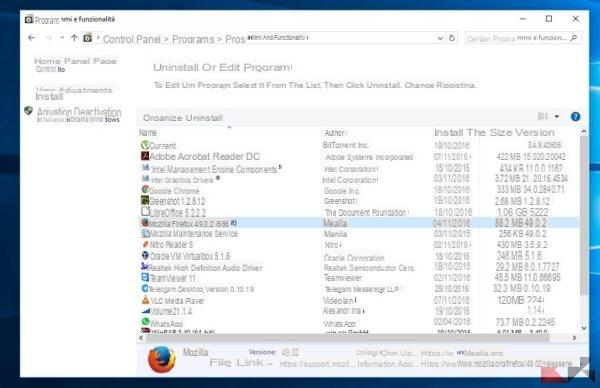 Desinstalar programas no Windows 2">
Desinstalar programas no Windows 2">
Com este método não podemos iniciar uma nova desinstalação antes que o anterior seja concluído.
Painel de configurações (Windows 10)
Começando com o sistema operacional Windows mais recente, é possível se livrar de programas e aplicativos que não são mais necessários, mesmo a partir do painel de configurações mais "moderno".
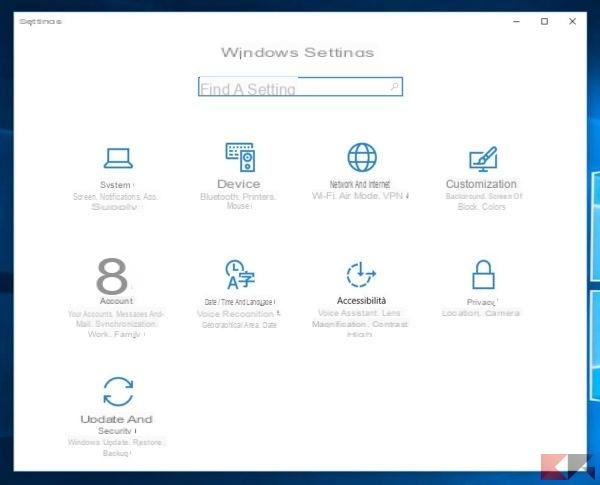 Desinstalar programas no Windows 3">
Desinstalar programas no Windows 3">
Para desinstalar programas no Windows 10, vamos para Iniciar> Configurações e clique em Sistema.
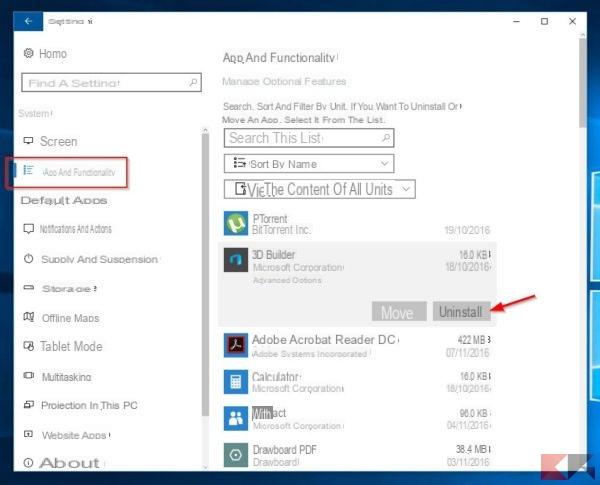 Desinstalar programas no Windows 4">
Desinstalar programas no Windows 4">
Clique em "Aplicativos e recursos" no lado esquerdo da janela (ou no item de menu, se o painel for pequeno), na lista que aparece selecionamos o aplicativo ou programa para nos livrarmos, Clique em Uninstall e siga as instruções na tela.
Com este método não podemos iniciar uma nova desinstalação antes que o anterior seja concluído.
Programas de terceiros
Revo Uninstaller Gratuito
Revo Uninstaller Free é certamente um dos melhores softwares grátis para desinstalar programas no Windows, eliminando todos - absolutamente todos - os vestígios residuais.
BAIXAR | Revo Uninstaller Gratuito
Depois de baixado e instalado, o Revo Uninstaller oferece uma interface bastante semelhante à do painel de controle do Windows, da qual podemos desinstalar facilmente o programa em questão.
Revo Uninstaller elimina arquivos temporários, arquivos desnecessários e chaves de registro.
Desinstalador IOBit - Desinstalador Bulk Crap
IOBit Uninstaller e Bulk Crap Uninstaller são dois outros softwares que permitem desinstalar programas do Windows, eliminando todos os vestígios de uma forma simples e rápida. A peculiaridade que une esses dois programas, ambos muito válidos, é a do ser capaz de iniciar várias desinstalações ao mesmo tempo (que ainda será executado um de cada vez).
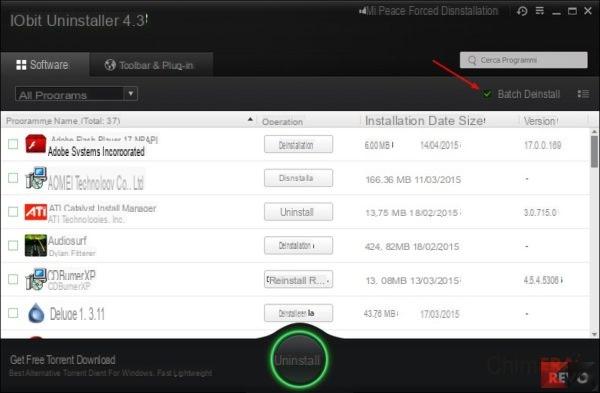 Desinstalar programas no Windows 5">
Desinstalar programas no Windows 5">
Falamos sobre esses dois programas em detalhes em nosso artigo anterior.
BÔNUS: AdwCleaner
Se o programa do qual se livrar é chato e traiçoeiro e conseguiu deixar rastros apesar dos métodos anteriores, só temos que contar com uma solução um pouco mais drástica como o AdwCleaner.
Este zelador em particular é projetado para eliminar spyware, barras de ferramentas e outros programas particularmente invasivos: geralmente são esses que não querem ir embora!
É esta a solução que procuramos? Pois bem, deixamos para vocês nosso guia anterior dedicado ao tema!

























